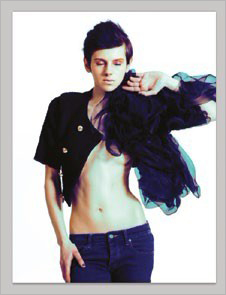PhotoShop后期合成制作水下人像玻璃破碎裂纹特效教程
发布时间:2015-05-12 来源:查字典编辑
摘要:设计/文:韩硕/资料提供:CM工作室对于专业的图像后期来说:1.素材的选择是非常主要的,首先要符合想要的主题,还有造型的匹配,一个元素合成到...
设计/文:韩硕 / 资料提供:CM工作室
对于专业的图像后期来说:
1.素材的选择是非常主要的,首先要符合想要的主题,还有造型的匹配,一个元素合成到画面、色相、大小、位置的摆放、光线的来源,
以及各种元素与素材之间的呼应等等,都要匹配得当。
2.调整图像先调亮度,然后是颜色。因为亮度只有一个值,而颜色有三个以上。
3.注意色彩的匹配、光线的匹配、元素质感的匹配。
原图:

效果图:
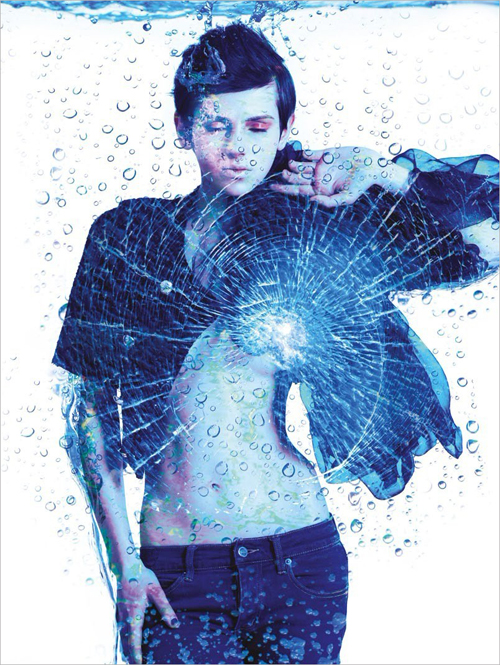
1、首先用修复、修补等工具处理人物皮肤。添加亮度/对比度图层,运用钢笔工具勾勒出人物,选区蒙版,提亮背景,亮度+150。
Ctrl+Shift+Alt+E盖印可见图层,运用液化滤镜,修整人物形体。
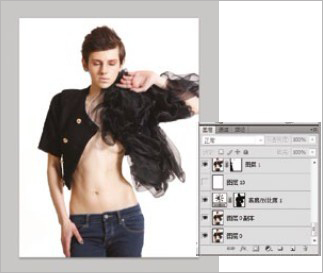
2、添加亮度/对比度图层,对比度+6。添加选取颜色图层;白色中青色+100%,洋红-78%,黄色-74%,黑色+8%;黑色中青色+27%,洋红+45%,
黄色-48%,黑色+100%。添加色相/饱和度,饱和度+8。